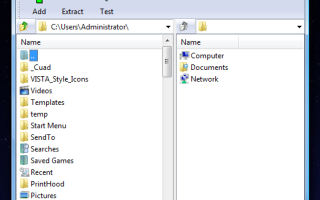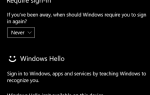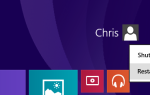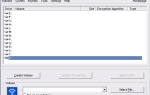Я научился любить Windows Explorer благодаря возможности привязывать Skydrive к своему рабочему столу, но иногда он может быть медленным, показывая мне сообщение «Не отвечает», которое мне действительно не нравится видеть. Я почти уверен, что это одна из причин, по которой такие приложения, как Explorer ++
и другие Windows Explorer
замена файловых менеджеров
существовать. Есть еще более специальные файловые браузеры для мультимедиа
, а также альтернативы с открытым исходным кодом, такие как QMMander
,
Вот еще два файловых браузера, которые имеют удобные функции, которых нет в Windows Explorer. Первый может быть даже скрыт в ваших установленных программах, а второй — новое приложение с изюминкой.
7-Zip File Manager (кросс-платформенный)
Вы, вероятно, уже загрузили один из лучших инструментов сжатия / распаковки файлов, 7-zip, который великолепен своей высокой степенью сжатия (и стоит неплохо по сравнению с другими бесплатными файловыми архиваторами).
), но знаете ли вы, что он также включает в себя легкий файловый менеджер? Я тоже, пока это не было упомянуто на How-To Geek.
Двухпанельный файловый менеджер с 7-zip просто работает и не застревает, как в Windows Explorer, если вы пытаетесь скопировать или переместить огромный файл.
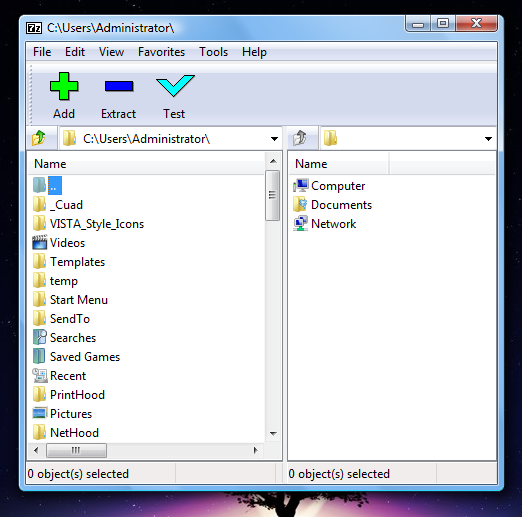
Если у вас уже установлен 7-zip, вы можете начать использовать файловый менеджер, просто набрав «7» в поле поиска меню «Пуск». Если вам нужен более быстрый доступ, вы можете щелкнуть по нему правой кнопкой мыши> Отправить на> Рабочий стол.
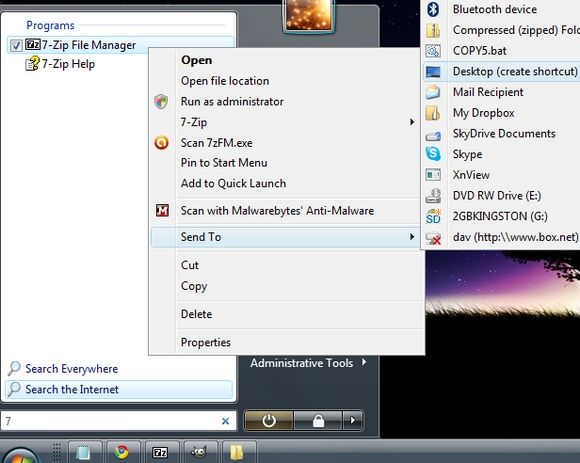
Лучшие черты
-
- Никаких задержек: если вы ищете быстрый файловый менеджер, вы его нашли.
- Вы можете просматривать файлы ISO, как если бы они были папками. На этом снимке экрана я просматриваю файл ISO, который содержит установочный файл для Microsoft Expression Studio Ultimate, который я получил бесплатно, будучи студентом
,
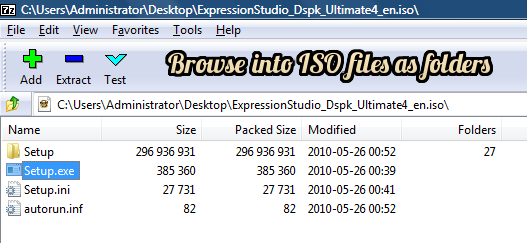
-
- Быстро выполняйте общие задачи с помощью сочетаний клавиш, в том числе те, для которых вам обычно требуются специальные программы
за.
- Быстро выполняйте общие задачи с помощью сочетаний клавиш, в том числе те, для которых вам обычно требуются специальные программы
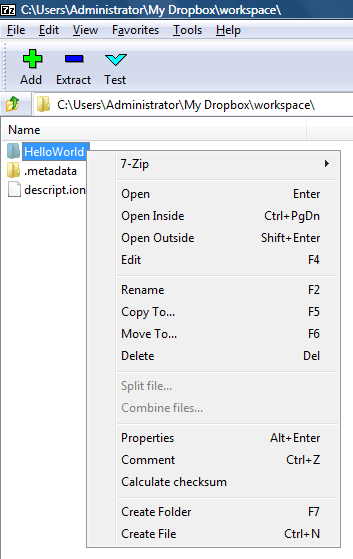
-
- Быстро переходите к часто используемым папкам с помощью сочетаний клавиш (добавляя эту папку в избранное).
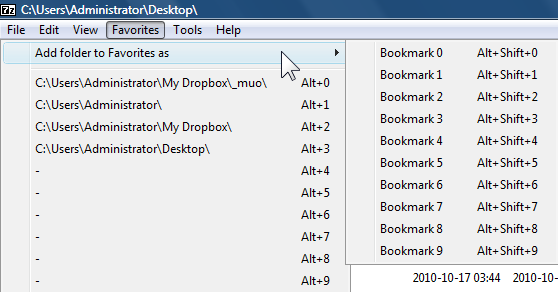
-
- Измените представление папок и файлов с помощью горячих клавиш (по умолчанию отображается Подробнее).
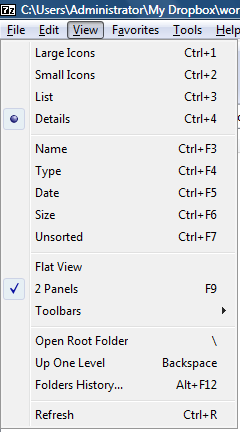
Существует также способ опустить каскадное меню, когда вы щелкаете правой кнопкой мыши, скажем, zip-файл, и вместо этого, при щелчке правой кнопкой мыши выберите опцию 7-zip.
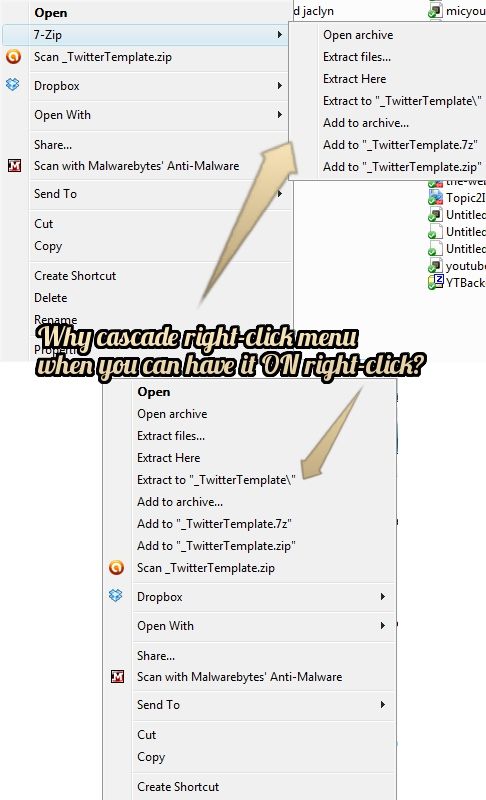
Чтобы это исправить, вам просто нужно зайти в меню «Инструменты» в строке меню «Диспетчер файлов» и настроить параметры.
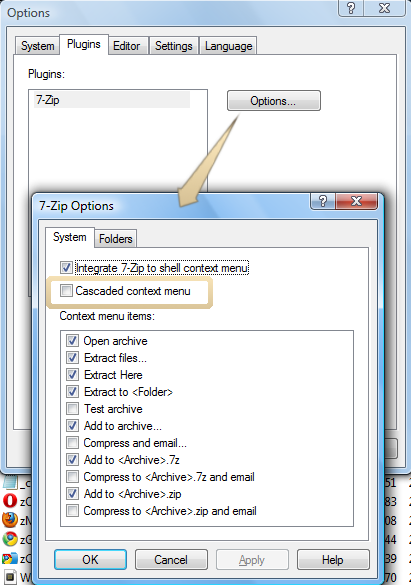
Немо Документы (Windows)
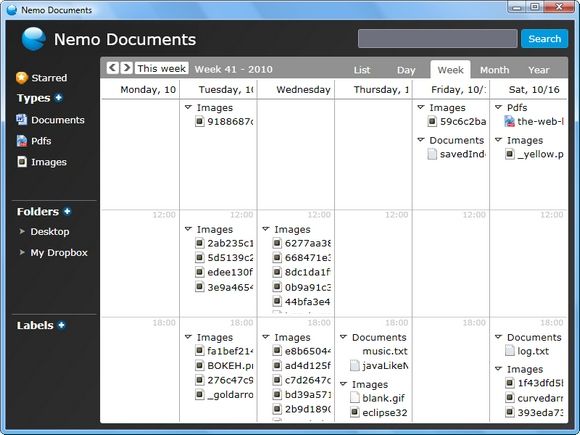
Nemo Documents — это также легкий, ненавязчивый файловый менеджер, который отображает вашу файловую структуру — как Календарь Google (которая поддерживается!) Или Outlook, то есть в виде календаря, и предоставляет более интуитивно понятные способы поиска файлов, точка. Я вижу, что представление календаря полезно для любого, кто заботится о GTD и может захотеть просмотреть файлы, над которыми он / она работает.
Nemo Documents может также использоваться в качестве инструмента поиска, поскольку он интегрируется со встроенной функцией Desktop Search в Vista и Windows 7, чтобы помочь вам искать ключевые слова или фразы внутри документов.
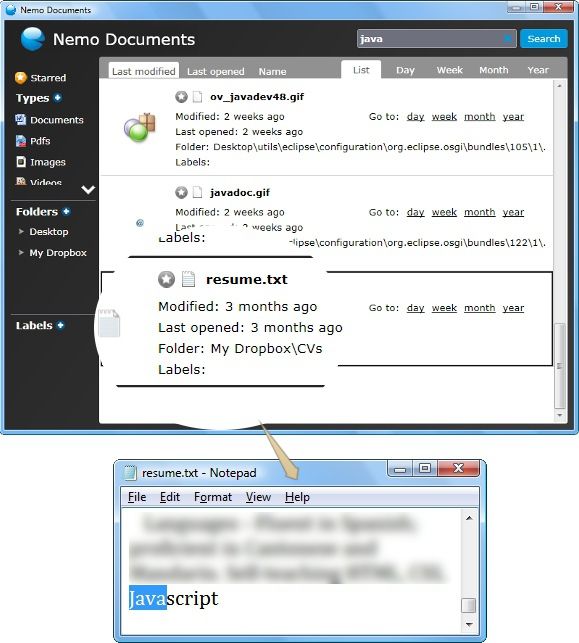
Таким образом, как показывает веб-сайт автора, если вы не можете вспомнить имя какого-либо файла, вы можете объединить эти ключевые слова с «другими подсказками, которые вы можете помнить о документе, такими как конкретный месяц или тип файла», чтобы помочь Вы найдете файл.
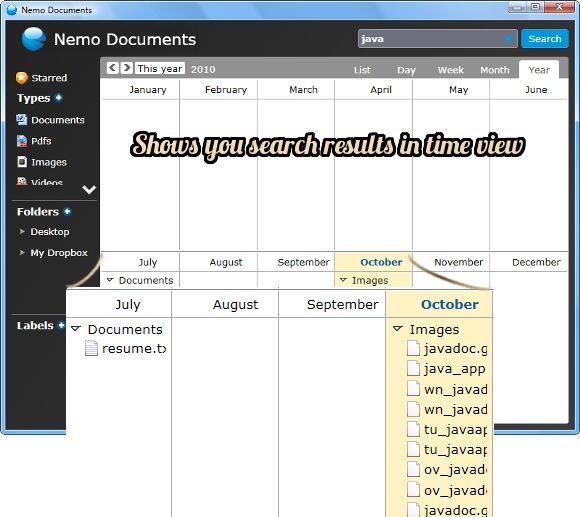
Windows 7 может связывать результаты поиска по месяцам, но теперь пользователи WinXP и Vista могут получить это и дополнительные представления с помощью файлового менеджера.
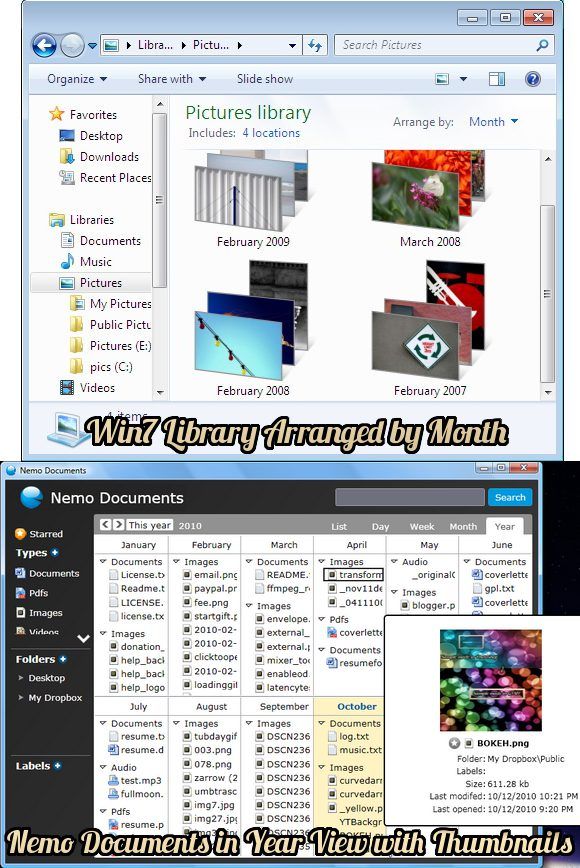
Еще одна интересная вещь — вы можете помечать или маркировать файлы независимо от типа файла.
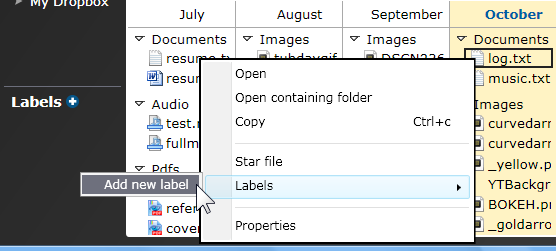
Обычно вы можете добавлять теги только в документы Microsoft, изображения JPEG и больше ничего в Windows Explorer, если только вы не используете сторонние приложения, такие как TaggedFrog
, Таким образом, если вы увлекаетесь тегами или можете использовать более эффективный поиск файлов по тегам, вам могут подойти Nemo Documents.
Nemo Documents настолько же мал, как и загружаемые файлы (размер загружаемого файла составляет около 672 КБ) и занимает 1,77 МБ после установки. Кажется, что этот продукт довольно молодой, поэтому он может реализовать дополнительные функции позже, когда станет больше отзывов для авторов.
У вас есть альтернативные файловые браузеры, которые вам очень нравятся? Поделитесь с нами в комментариях!
Изображение предоставлено: Andrew Currie